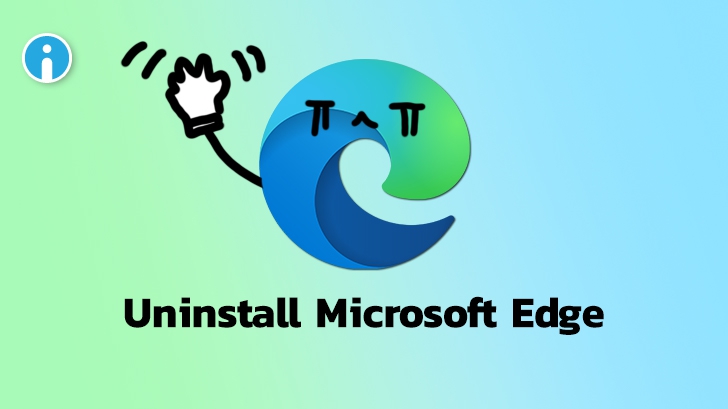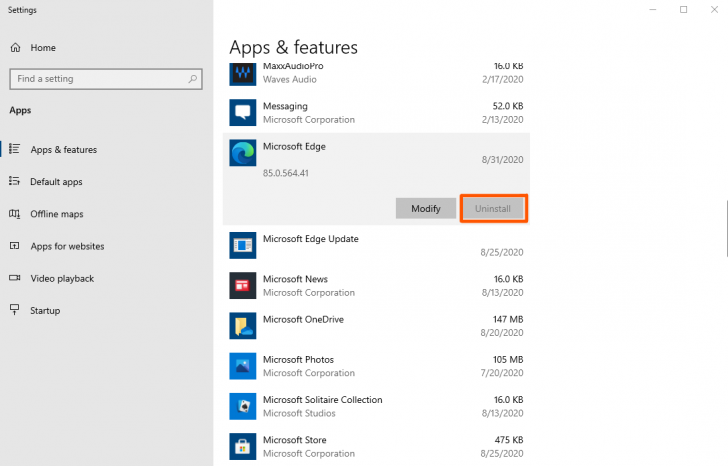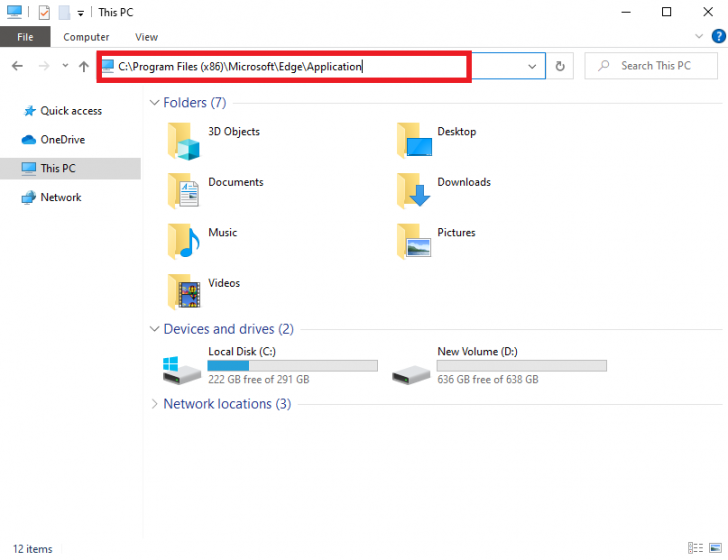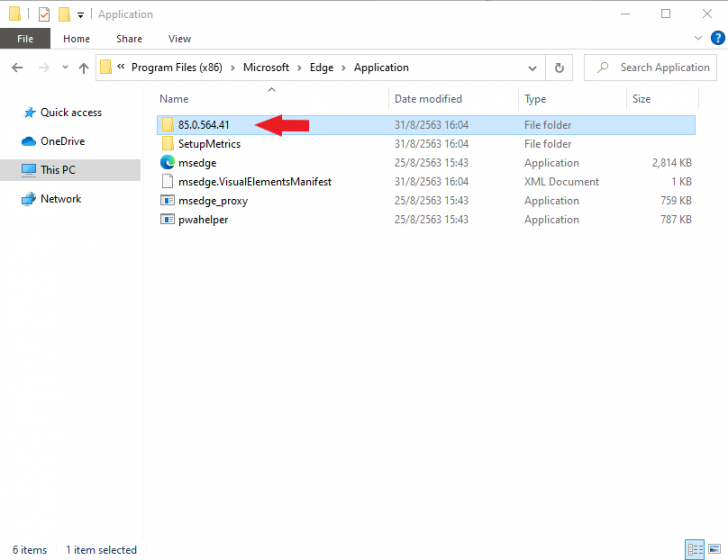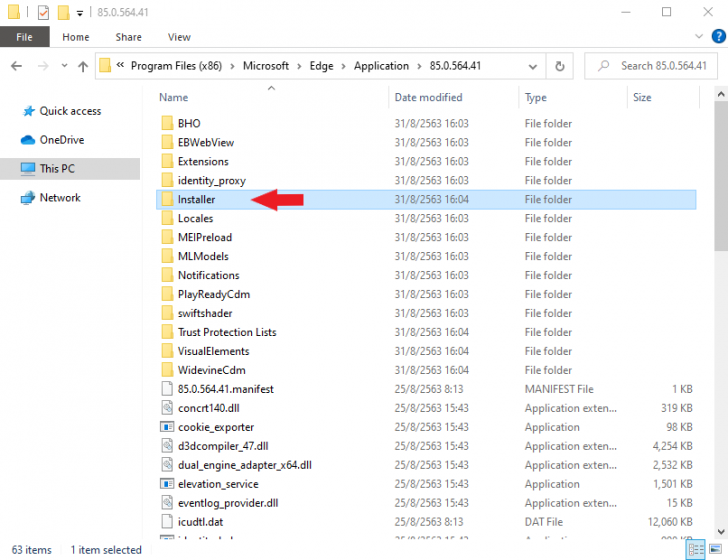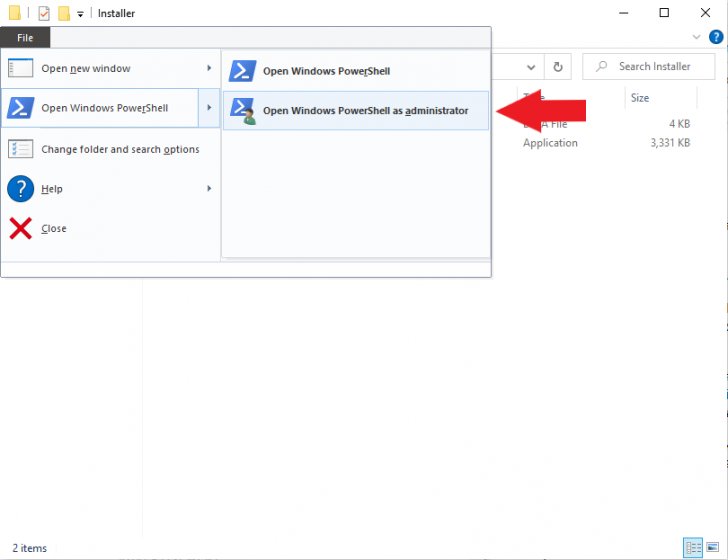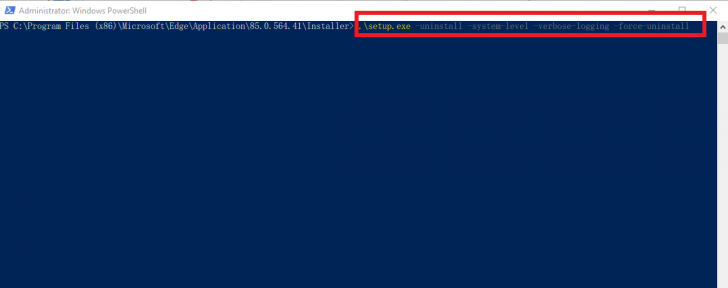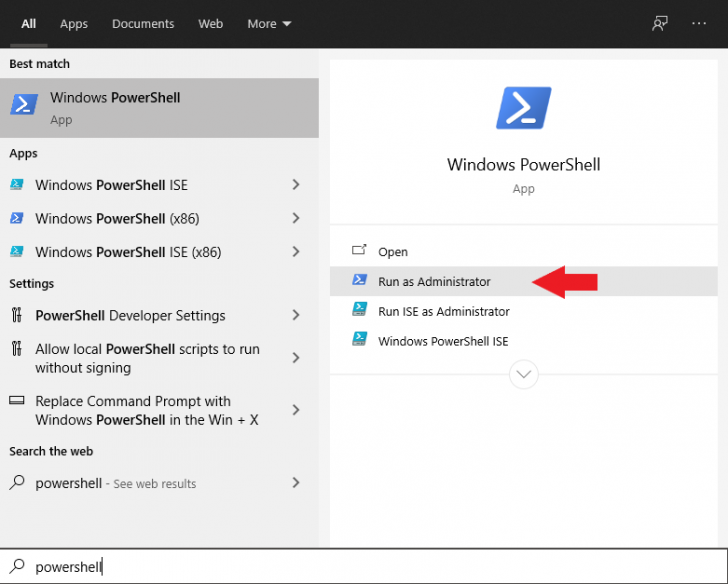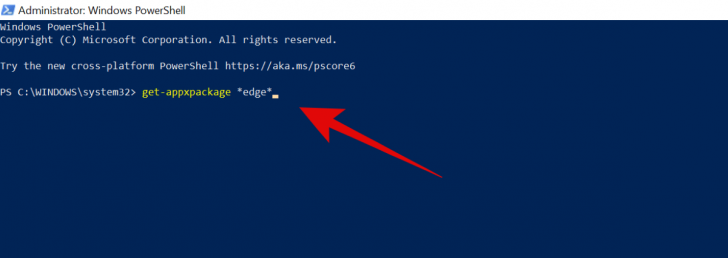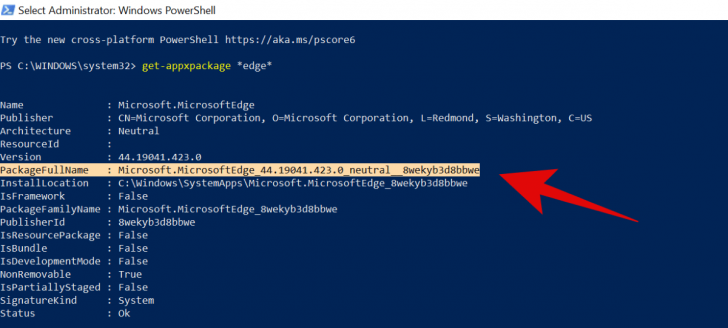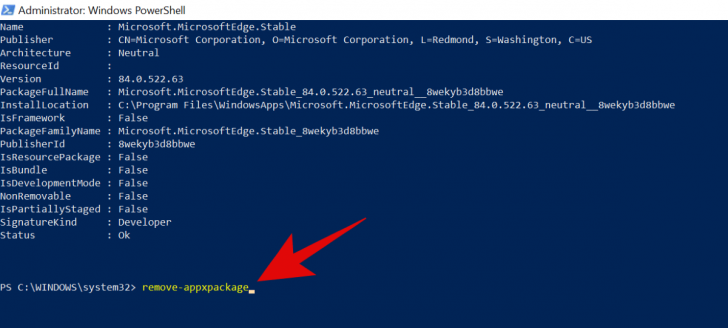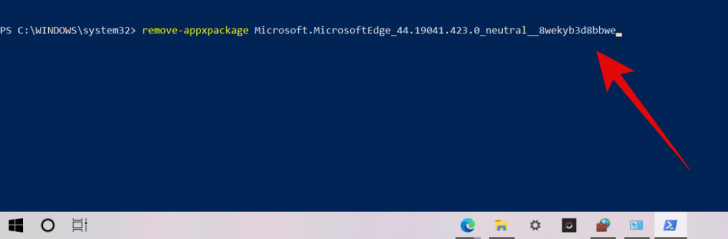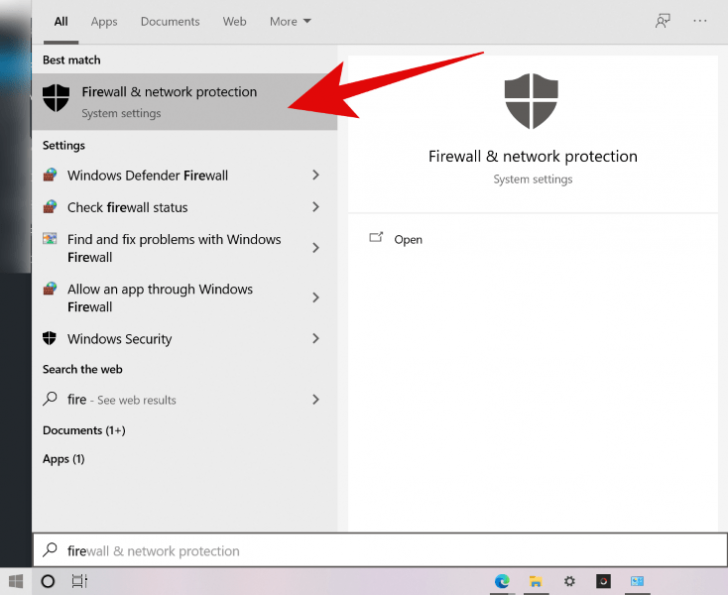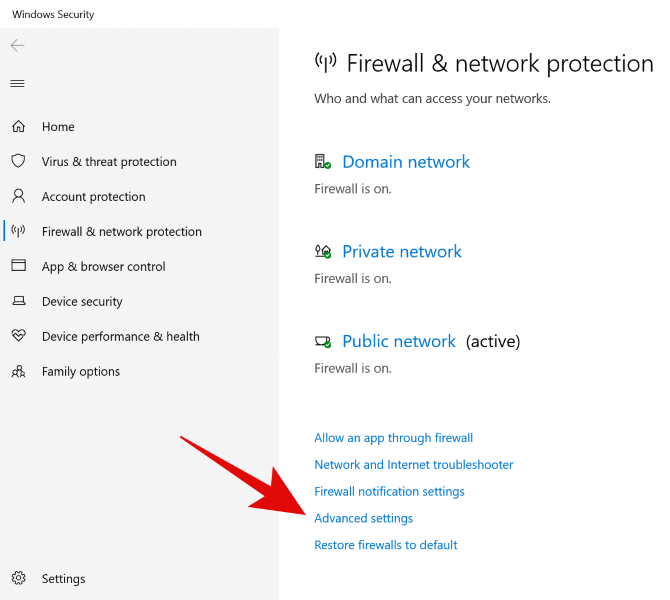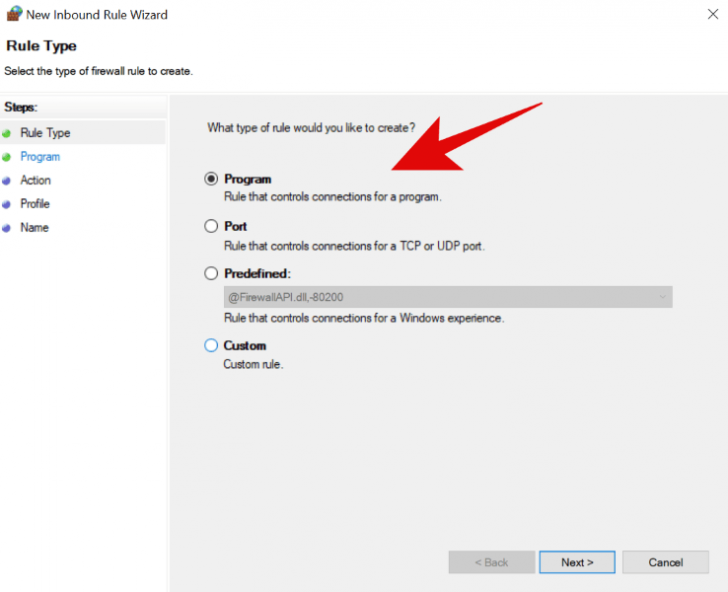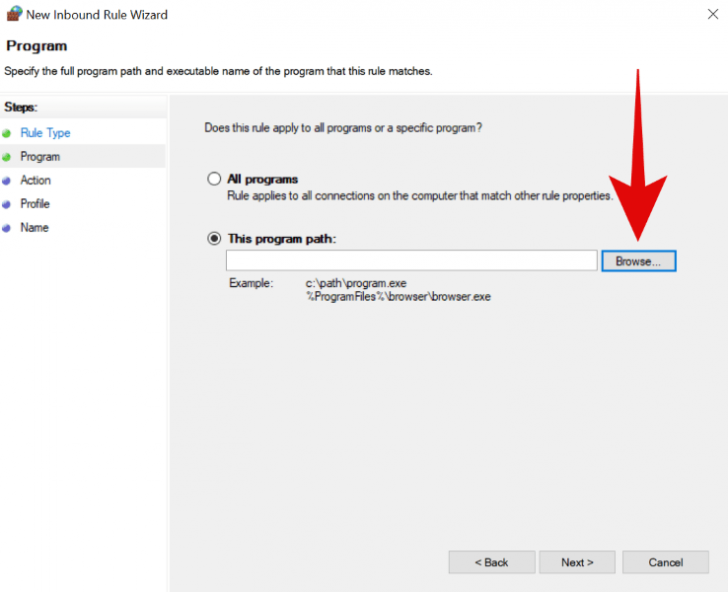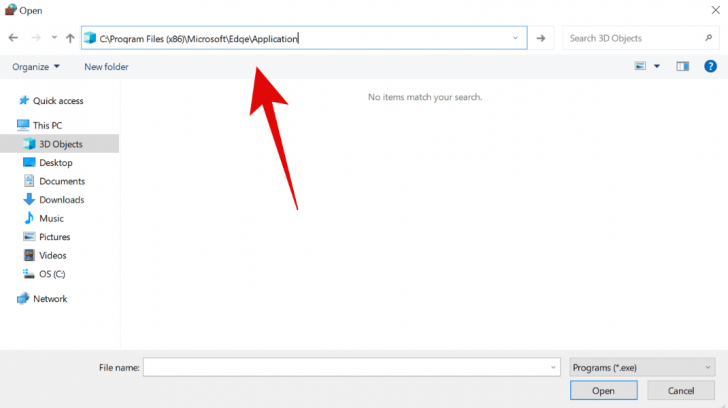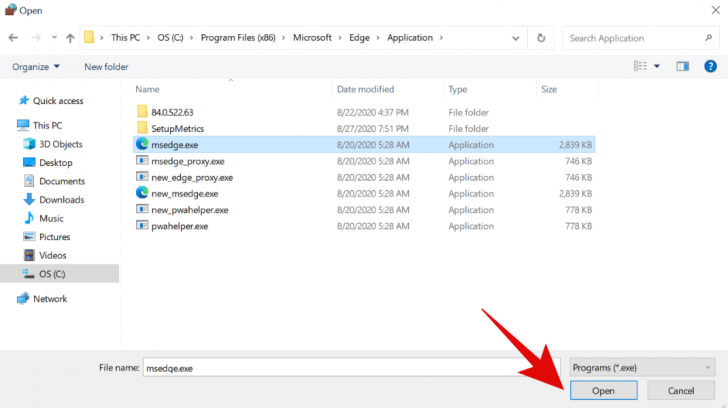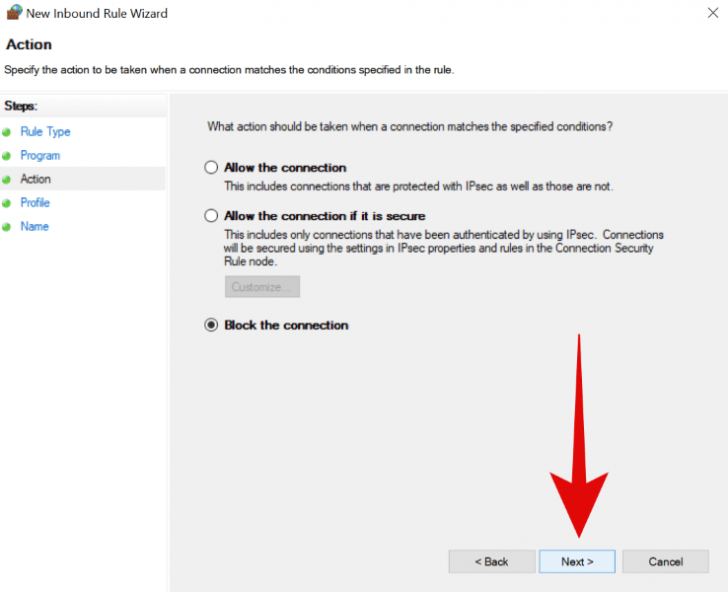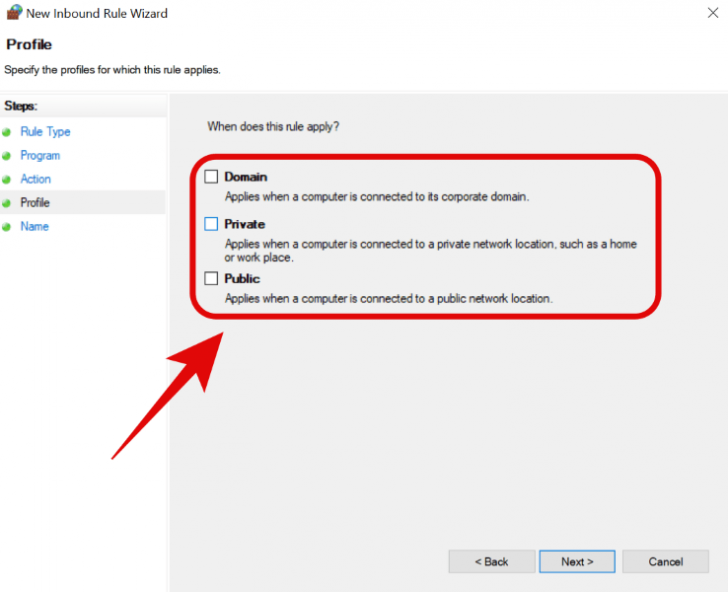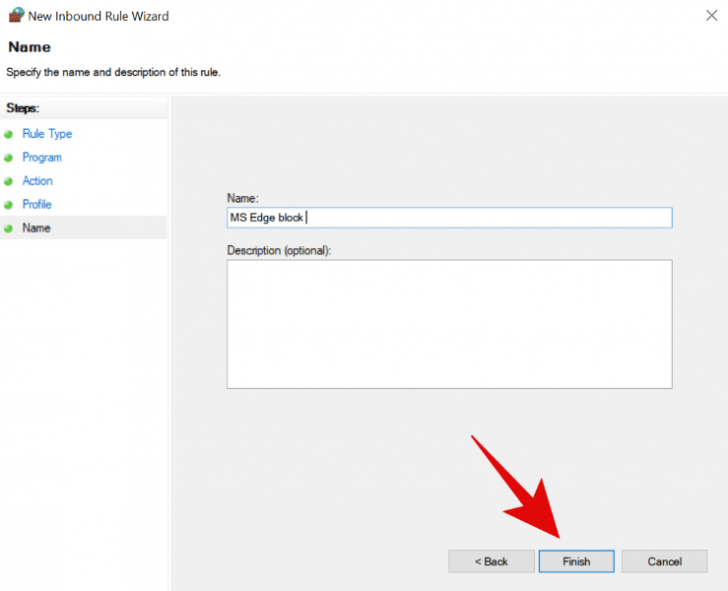วิธีการลบโปรแกรม Microsoft Edge ออกจาก Windows 10 แบบถาวร

 l3uch
l3uchวิธีการลบโปรแกรม Microsoft Edge ออกจาก Windows 10 แบบถาวร
(How to permanently delete Microsoft Edge on Windows 10)
หลายๆ คนที่ใช้งาน Windows 10 มาระยะหนึ่งก็น่าจะคุ้นหน้าคุ้นตากับ Microsoft Edge หรือ เว็บเบราว์เซอร์ (Web Browser) ติดเครื่องตัวใหม่ของ Microsoft ที่ทางบริษัทได้พัฒนาขึ้นมาให้ใช้งานแทน เว็บเบราว์เซอร์ IE (Internet Explorer Browser ตัวเดิมที่ Microsoft ประกาศว่าจะเลิกซัพพอร์ทการใช้งาน ไปเมื่อไม่นานมานี้) กันบ้างแล้ว
- 6 ฟีเจอร์ของ Windows ที่หายไป ถูกแทนที่ด้วยของใหม่
- Windows Security กับ Microsoft Defender คืออะไร ? และ แตกต่างกันอย่างไร ?
- 6 เหตุผล ที่ทำให้ Windows Subsystem for Linux (WSL) มีความน่าสนใจ
- ซอฟต์แวร์ 5 ประเภท บนระบบปฏิบัติการ Windows ที่สร้างความเสียหายมากกว่าประโยชน์
- CXL คืออะไร ? รู้จัก Compute Express Link เทคโนโลยีอนาคตของหน่วยความจำ
และแม้ว่าทาง Microsoft จะพัฒนา Edge ให้ออกมาดูน่าใช้งานและมีความปลอดภัยมากกว่า IE ตัวเก่าแล้วก็ตาม ผู้ใช้ส่วนมากก็มี Browser ในดวงใจอยู่ก่อนแล้ว จึงเลือกที่จะใช้งานและปรับการตั้งค่า Browser ที่ตนเองคุ้นเคยให้เป็น Default Browser มากกว่าทดลองใช้งาน Edge ที่เพิ่งปรับปรุงใหม่อยู่ดี
อย่างไรก็ตาม ผู้ใช้ก็ยังคงพบว่าเมื่อกดเปิดลิงก์เว็บไซต์จากแอปพลิเคชันหรือโปรแกรมอื่นๆ ในบางครั้งมันก็เด้งไปแสดงผลใน Edge ให้หงุดหงิดใจอยู่ดี ดังนั้นผู้ใช้บางคนจึงตัดสินใจที่จะ Uninstall ทิ้งไป (แม้ว่ามีอยู่จะไม่ได้ส่งผลเสียอะไรก็ตาม) แต่กลับพบปัญหาว่า ไม่สามารถ Uninstall ได้ เสียอย่างนั้น
เพราะเมื่อไปที่ Control Panel และกด Uninstall ที่ Programs and Features เหมือนกับการ Uninstall โปรแกรมทั่วไป ชื่อของ Edge จะหายไปจากหน้า Control Panel แต่เราก็ยังเห็นมันบนเครื่องอยู่ดี หรือหากไปที่ Apps & features ในเมนู Setting ก็จะพบว่าไอคอนการ Uninstall ของ Edge กลายเป็นสีเทาที่ไม่สามารถกดเพื่อ Uninstall ออกจากเครื่องได้
ซึ่งเมื่อไม่สามารถที่จะ Uninstall ออกไปได้ก็ทำให้ผู้ใช้สงสัยว่ามันเกิดปัญหาเฉพาะเครื่องที่เราใช้งานอยู่หรือเป็นปัญหาของทาง Microsoft กันแน่ เพราะจาก Trend การค้นหาบน Google ก็พบว่ามีผู้ใช้ที่มีปัญหาดังกล่าวนี้ไม่น้อยเลยทีเดียว
และเห็นได้ชัดว่าทาง Microsoft เองก็รับทราบถึงปัญหานี้เป็นอย่างดี เพราะในเว็บไซต์ของบริษัทก็ได้มีคำอธิบายในเรื่องนี้เอาไว้ว่า
ผู้ใช้ไม่สามารถถอนการติดตั้ง Microsoft Edge ได้เนื่องจากมันถูกฝังรวมอยู่ในการอัปเดตระบบ Windows
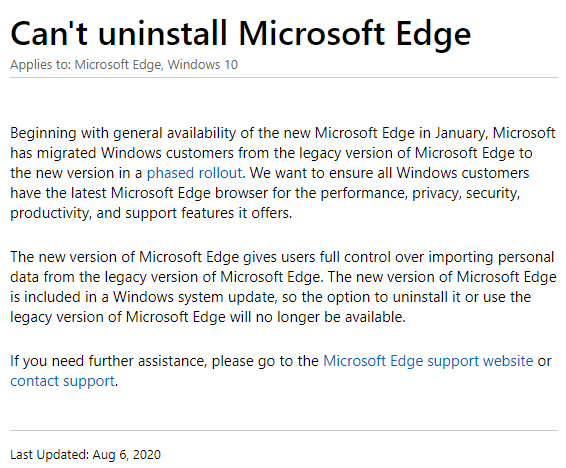
ภาพจาก : https://support.microsoft.com/en-us/help/4576988/can-t-uninstall-microsoft-edge
แต่ก็ไม่ได้หมายความว่าผู้ใช้จะไม่สามารถ Uninstall มันออกไปจากเครื่องได้ เพียงแต่วิธีการ Uninstall นั้นค่อนข้างที่จะยุ่งยากกว่าปกติอยู่ไม่น้อย เพราะผู้ใช้จะต้องเข้าไปที่ PowerShell (ตัวควบคุมคำสั่งและการทำงานของระบบปฏิบัติการและแอปพลิเคชันภายใน Windows ที่ปรับปรุงมาจาก Command-line) จึงจะ Uninstall Microsoft Edge ได้อย่างสมบูรณ์
วิธีการลบโปรแกรม Microsoft Edge ออกจากเครื่อง
สำหรับผู้ที่ไม่ต้องการให้มี Microsoft Edge อยู่ในเครื่องก็สามารถ Uninstall ได้ 2 วิธี ดังนี้
วิธีที่ 1
- เปิด Windows File Explorer ขึ้นมา
- พิมพ์ “C:\Program Files (x86)\Microsoft\Edge\Application” ในช่อง Address bar แล้วกด Enter จากนั้นระบบจะเปิดโฟลเดอร์ที่ติดตั้ง Edge ขึ้นมา (หรือพิมพ์คำว่า Edge ลงในช่องการค้นหาของ File Explorer)
- เปิดโฟลเดอร์ชุดตัวเลขที่เป็นโฟลเดอร์เวอร์ชันของ Edge ที่ติดตั้งบนเครื่อง (ตัวเลขอาจมีความแตกต่างกันตามเวอร์ชันที่ผู้ใช้ Install Microsoft Edge เอาไว้ สำหรับเครื่องนี้คือเวอร์ชัน 85.0.564.41) กดเข้าไปที่โฟลเดอร์นี้ และเลือกที่โฟลเดอร์ “Installer”
- กดแท็บ “File” บริเวณซ้ายบนจากนั้นไปที่ File > Open Windows PowerShell > Open Windows PowerShell as administrator
- กด Yes เพื่อเปิดการทำงานของ PowerShell จากนั้นพิมพ์ ".\setup.exe -uninstall -system-level -verbose-logging -force-uninstall"
- กด Enter เพื่อให้ระบบ run คำสั่ง ก็จะสามารถ Uninstall Microsoft Edge ออกจากเครื่องได้แล้ว
วิธีที่ 2
- พิมพ์คำว่า PowerShell ลงในช่องการค้นหา จากนั้นไปที่ “Run as an administator”
- เลือกที่ Yes เพื่อเปิดระบบการทำงานของ PowerShell
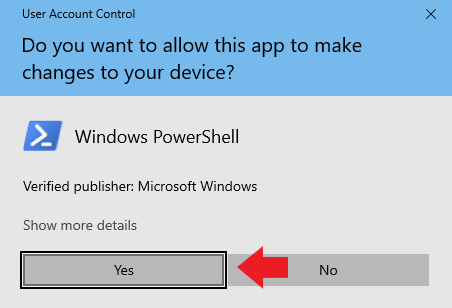
- พิมพ์คำว่า get-appxpackage *edge แล้วกด Enter ก็จะปรากฏข้อมูลรายละเอียดของ Edge ขึ้นมา
- มองหาคอลัมน์ที่เขียนว่า “PackageFullName” แล้ว Copy ข้อความในคอลัมน์นั้น
- พิมพ์ remove-appxpackage ลงใน PowerShell และวางข้อความที่ Copy จากคอลัมน์ PackageFullName
- กด Enter เพื่อให้ระบบ run คำสั่ง Uninstall Microsoft Edge บนเครื่อง
การบล็อก Microsoft Edge บน Firewall
แต่หากทดลองทั้ง 2 วิธีดังกล่าวแล้วก็ยังไม่สามารถถอนการติดตั้ง (Uninstall) ออกไปได้ก็แนะนำให้ปิดกั้นการใช้งาน Firewall เพื่อไม่ให้เว็บไซต์ที่เราเปิดผ่านต่างๆ เด้งไปแสดงผลบนเว็บเบราว์เซอร์ Microsoft Edge โดยสามารถทำได้ดังนี้
- พิมพ์คำว่า Firewall ลงในช่องการค้นหา และกดเปิด Firewall & network protection ขึ้นมา
- ไปที่ Advance settings และกด Yes เพื่อยืนยันการเปิดใช้งาน Advance settings
- เลือกที่ “Inbound Rules” จากเมนูบริเวณด้านซ้าย จากนั้นคลิกที่ “New Rule” เพื่อสร้างกฎในการใช้งานใหม่ขึ้นมา
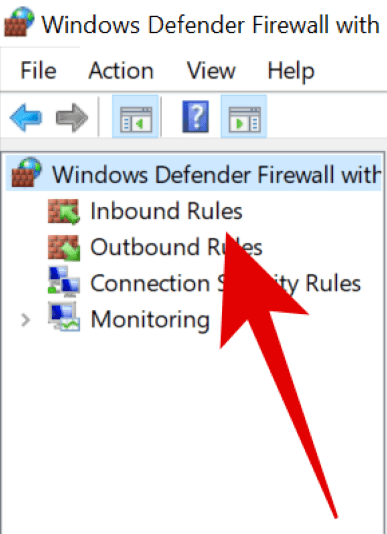
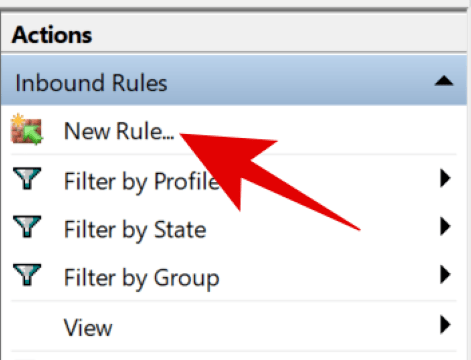
- ไปที่ “Program” เลือก “This program path” และกด Browse เพื่อค้นหาโปรแกรมที่ต้องการ
- พิมพ์ C:\Program Files (x86)\Microsoft\Edge\Application ลงในช่องการค้นหาและกด Enter
- เลือกที่ “msedgr.exe” กดเปิดใช้งาน และกดถัดไป
- กดไปที่ Block the connection จากนั้นเลือกบล็อกการใช้งาน Edge ได้ทั้งแบบ Domain, Private หรือ Public ตามความต้องการ
- ตั้งชื่อและกดเสร็จสิ้น (Finish)
- ทำซ้ำขั้นตอนด้านบนอีกครั้งแต่เลือกที่ “Outbound Rules” เพื่อปิดกั้นการเชื่อมต่อขาออกของ Firewall กับ Edge
และหากมีแอปพลิเคชันที่มีชื่อว่า new_msedge.exe ภายในโฟลเดอร์การติดตั้ง Edge ให้ทำซ้ำขั้นตอนด้านบนเพื่อบล็อกการเชื่อมต่อทั้งขาเข้าและออกของ new_msedge.exe ด้วย
ที่มา : www.theverge.com , lifehacker.com , nerdschalk.com
 คำสำคัญ »
คำสำคัญ »
|
|
ตัวเม่นผู้รักในการนอน หลงใหลในการกิน และมีความใฝ่ฝันจะเป็นนักดูคอนเสิร์ตแต่เหมือนศิลปินที่ชื่นชอบจะไม่รับรู้ว่าโลกนี้มียังประเทศไทยอยู่.. |

ทิปส์ไอทีที่เกี่ยวข้อง

แสดงความคิดเห็น


 ซอฟต์แวร์
ซอฟต์แวร์ แอปพลิเคชันบนมือถือ
แอปพลิเคชันบนมือถือ เช็คความเร็วเน็ต (Speedtest)
เช็คความเร็วเน็ต (Speedtest) เช็คไอพี (Check IP)
เช็คไอพี (Check IP) เช็คเลขพัสดุ
เช็คเลขพัสดุ สุ่มออนไลน์
สุ่มออนไลน์